Windows'a ilk programınızı yüklemenizle sistem problemleri ortaya çıkmaya başlar. Esasen şöyle söylenebilir; Windows sizin taleplerinizle orantılı olarak yüklenir ve yavaşlar.
Windows sorunlarını gidermede kullanılan 5 ücretsiz araçla işletim sisteminizin sorunlarını ortadan kaldırabilir ve performansını artırabilirsiniz.
1.Sabit disk üzerindeki veri karmaşası: Windows'daki bu karmaşadan ötürü veri yükleme süresi sabrınızı zorlayabilir. Ücretsiz bir yazılım olan Disk Birleştiricisi sabit diskinizi toparlayarak ve daha fazla disk alanı kazandırarak programlarınızın daha hızlı çalışmasını sağlar.
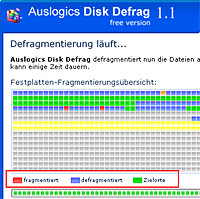
Sabit disk bilgileri: Araç, parçalanmış kısımları gösteriyor (mavi işaretler)
Ne kadar çok program yükler, taşır ve silerseniz; o kadar çok veri düzensiz olarak sabit diskiniz üzerine dağılır ve bunun sonucunda dosya erişimi yavaşlar. Ücretsiz Disk Birleştiricisi parçalanmış verileri birleştirerek dosya erişimini hızlandırır. Bu sayede büyük bir sabit disk alanı boşalır ve programlarınız belirgin bir şekilde hızlanır.
Sabit disk optimizasyonu: Adım adım
Disk Birleştiriciyi çalıştırın ve menüden birleştirmek istediğiniz sabit diski ya da bölümü seçin.
Uyarı: Birçok program -eğer standart kurulum seçildiyse- işletim sisteminizin bulunduğu sabit disk bölümüne kurulur.
İpucu: Öncelikle programlarınızın kurulu olduğu bölümü birleştirin.
Önemli : Birleştirme işlemi tamamlandıktan sonra, program parçalanmış (fragmented) ve birleştirilmiş (defragmented) veri bloklarını gösterir. Böylece birleştirme işleminin başarı durumunu görebilirsiniz.

Sistem performansı: Araç, performans artışını listeliyor.
Programı indir: Disk Birleştiricisi


 2.Programların sisteminizden kaldırılması sırasında çok fazla gereksiz veri bilgisayarınızda kalır. Bu dijital hurda işletim sisteminizi tıkar ve yavaşlamasına sebep olur. Ücretsiz RegCleaner sisteminizdeki veri hurdalığını ortadan kaldırarak verimin artmasını sağlar.
2.Programların sisteminizden kaldırılması sırasında çok fazla gereksiz veri bilgisayarınızda kalır. Bu dijital hurda işletim sisteminizi tıkar ve yavaşlamasına sebep olur. Ücretsiz RegCleaner sisteminizdeki veri hurdalığını ortadan kaldırarak verimin artmasını sağlar.Bir program yüklediğinizde program, konfigürasyon ayarları gibi kendine ait kullanıcı verilerini Kayıt Defterine(Registry) yazar.
Problem: Bir programın sisteminizden kaldırılması sırasında kayıt bilgileri kayıt defterinde saklanır. Bu yararsız kayıt dosyaları sisteminizi yorar ve performansın düşmesine neden olur.
Çözüm: Ücretsiz RegCleaner Kayıt Defteri'nizi temizleyerek Windows'un verimini artırır.
Kayıt Defteri Temizliği : Adım adım
RegCleaner kurulumunun ardından "Software" sekmesini tıklayın.
Artısı: Bu seçenek size bilgisayarınıza kurulmuş veya bilgisayarınızdan daha önce kaldırılmış tüm yazılımları listeler, yeni kullanıcılar için idealdir. Listeden daha önce bilgisayarınızdan kaldırdığınız programları seçin ve "Seçilenleri Kaldır"(Remove Selected) tuşunu tıklayın.
Sonuç: Kayıt Defteriniz temizlenir ve Windows veriminiz artar.
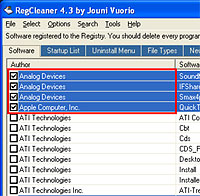
Her fare tıklaması önceden silinmiş programların seçimlerini kaldırır.

Bu menü toparladığı araçları listeler.
Programı indir: RegCleaner
3.Autostart-Manager: Windows'unuz daha hızlı açılsın.
Windows başlangıcı için daha fazla hız: Ücretsiz Autostart-Manager sisteminizde arkaplanda çalışan uygulamaları tespit eder ve gereksiz işlemleri sonlandırarak Windows'un tekrar hızlı açılmasını sağlar.
Adobe Reader gibi bir program yüklediğinizde program kendini Windows'un başlangıç yöneticisine kaydeder. Bu işlem programın her Windows başlangıcında arka planda otomatik olarak başlatılmasını sağlar.
Sonuç: Ne kadar çok sayıda program Windows ile açılırsa, Windows'un başlangıç süreci o kadar uzun sürer. Ücretsiz Autostart-Manager gereksiz işlemleri bir fare tıklaması ile kaldırarak Windows'un açılışını hızlandırır.
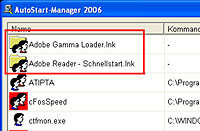
Autostart-Manager gereksiz işlemleri sonlandırır.
Windows'unuz daha hızlı açılsın : Adım adım
Autostart-Manager'i açın. Size sisteminizde otomatik başlatılacak işlemleri listeleyecektir. Oradan dilediğiniz programları listeden çıkartabilirsiniz. Eğer hangi programı sileceğiniz konusunda emin değilseniz program size hangi yazılımları sorunsuz bir şekilde başlangıçtan kaldırabileceğinizle ilgili yardım ediyor, yeni kullanıcılar için idealdir.

Seçim konusunda size yardımcı olacak iki tuş.
Doğru kayıtları silme - karar vermenizde yardımcı olacak ipuçları
1. Yöntem
Listede kopyalanmış ve gereksiz olduğunu düşündüğünüz bir kaydı işaretleyin ve "Açık / Kapalı" tuşuna basın. Program bu kaydı silmeden pasif konuma getirecektir.
Bir sonraki açılışta Windows garip davranırsa bu işlemi aynı tuşu kullanarak geri alabilirsiniz. Böylece Windows'un bu işleme ihtiyacı olduğunu anlayabilirsiniz.
2. Yöntem
Eğer birinci yöntem gereksiz yer işgal eden işlemler hakkında yeterli bilgi veremediyse, "Teststart" tuşunu aktifleştirin. Gereksiz olduğundan şüphelenilen program başlar ve ne işe yaradığı gösteririlir.
İpucu: Çoğu işlem Windows saat simgesinin bulunduğu görev çubuğuna yerleşir. Bu nedenle bu bölgede yeni oluşan simgelere dikkat etmenizi öneririz.
Programı indir: Autostart-Manager
4.Gezgin ayarları, internet gezgin kalıntılarının temizliği veya Windows görüntü makyajı . Ücretsiz TweakPower tüm ince ayar isteklerinizi derin
Eğer Windows'unuzu göz alıcı efektlerle doldurmak, internet gezinti kalıntılarından kurtarmak ve özel dosyalarınızı şifrelemek istiyorsanız ücretsiz TweakPower sizin tüm bu isteklerinizi karşılıyor. Burada en güzel özellik ise, tüm bu özellikleri farklı programlarla ayarlamak yerine TweakPower'ın tek başına tüm bu işlemler için yeterli olması. Program sayesinde sistem kaynaklarınızdan tasarruf edebilir ve sabit diskinizi gereksiz programlarla doldurmak zorunda kalmazsınız. Programın diğer bir artısı ise programın kullanımının yeni kullanıcılar için çok ideal oluşudur.  Araç Windows görüntü makyajı için yardımcı olur. İnce ayar örneği : Dosyaların şifrelenmesi TweakPower ile seçtiğiniz sabit diskiniz üzerinde dosyalarınızı şifreleyebilir ve bu şekilde yetkisiz kullanıcıların erişiminden koruyabilirsiniz. Bunun için dosya penceresindeki yan menüdeki Araçlar(Tools) seçeneğini tıklayın. Açılacak olan alt menüden "Dosyaları Şifrele"(Dateien verschlüsseln) seçeneğini aktifleştirin ve pencerenin alt tarafındaki "Devam"(Weiter) tuşunu tıklayın. "Ekle"(Hinzufügen) butonu üzerinden şifrelemek istediğiniz dosyaları seçin ve yine "Devam"(Weiter) tuşuna tıklayın. Bir şifre belirlemenizin hemen ardından yazılım dosyalarınızı şifreleyecek ve şifrelenmemiş dosyalarınızın bulunduğu klasöre yerleştirecektir. Şifrelenmiş dosyalarınız "HDC" uzantısına sahiptir. Bu sayede onları diğerlerinden ayırt edebilirsiniz. 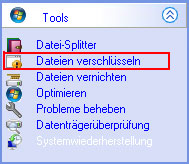 Birkaç adımda dosyalarınızı kolayca şifreleyin. Güvenli bir şifre için ipucu: En az 6-8 haneli rakam ve harflerden oluşan şifreler kullanmanız dosya güvenliğinizi artıracaktır. Programı indir: TweakPower |
5.İstikrar, hız ve daha fazla işlev: Donanımınızın doğru çalışması için işletim sisteminin en yeni sürücülere ihtiyacı vardır. Bir System-Sniffer aracı olan Everest, hangi güncellemelerin yapılabileceği ile ilgili size yardımcı olur.
Sürücü dosyaları sisteminizin donanım parçalarını en iyi şekilde kullanabilmesini sağlar. Sürücü sorunları çoğu zaman donanımızın ilk satın alma aşamasında ortaya çıkmaya başlar, çünkü siz ekran kartı, ses kartı, yazıcı, vs gibi bir donanımı satın alıp kutusunu açana kadar sürücü dosyaları çoktan eskimiş olur. Everest Ultimate Edition bilgisayarınızdaki donanımları ve onların kullandığı sürücüleri tespit eder. Size de yalnızca versiyon numaralarını üretici firmaların güncel web sitelerinden karşılaştırarak, hangi sürücüyü yenilemeniz gerektiğini ayırt etmek kalır. Programın tek dezavantajı 30 günlük deneme sürümü oluşu, ancak bu süre size sistem taraması ve bakımı için yeterli zamanı sağlayacaktır.
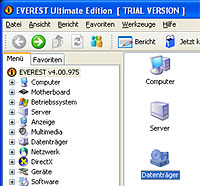
Everest Ultimate Edition sistem detaylarını listeler.
Sürücü güncelleme : Adım adım
Programın içerisindeki "Ayrıntılar" menü seçeneğini her tıkladığınızda size donanım ve yazılımlarla ilgili detaylı bir rapor oluşturur. Buradan aldığınız versiyon numarasını üretici firmanın sitesindeki versiyon numaraları ile karşılaştırmanız yeterlidir.
Kolaylık: Sürücü kütüphanemiz sizi donanımınızın üretici firmasına ait güncelleme sayfasına direk olarak alfabetik olarak listelenmiş bir şekilde yönlendirir.
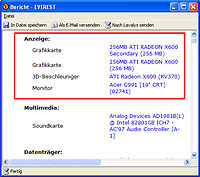
Everest Ultimate Edition
Önemli: Ürün özelliklerine, uyumlu olduğu işletim sistemine ve değiştirilme tarihine dikkat edin. Workshop bölümümüzde, sürücü güncellemesi ile ilgili ayrıntılı bir tarif bulabilirsiniz.
Programı indir: Everest Ultimate Edition
1 yorum:
Sizin blog'unuzun da Toffler'dan bahsettigini gordum. Bizim blogda da benzer konulari isliyoruz:
http://muratkarun.blogspot.com
Saygilar,
Yorum Gönder